Come eliminare Graphing Calculator Plus
Pubblicato da: IncptMobisData di rilascio: September 06, 2024
Devi annullare il tuo abbonamento a Graphing Calculator Plus o eliminare l'app? Questa guida fornisce istruzioni dettagliate per iPhone, dispositivi Android, PC (Windows/Mac) e PayPal. Ricordati di annullare almeno 24 ore prima della fine del periodo di prova per evitare addebiti.
Guida per annullare ed eliminare Graphing Calculator Plus
Sommario:

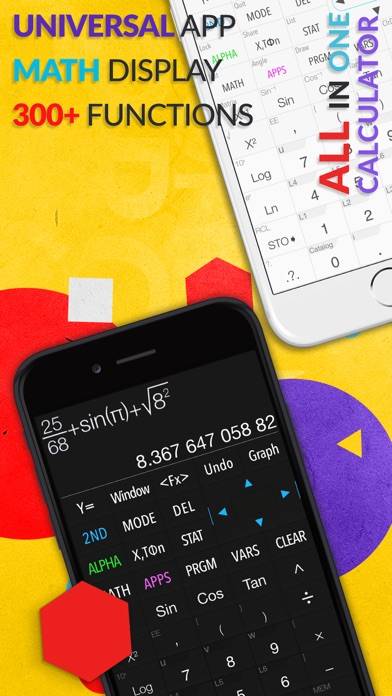
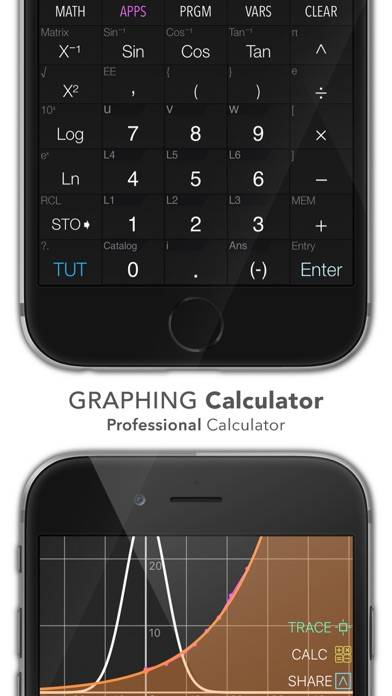
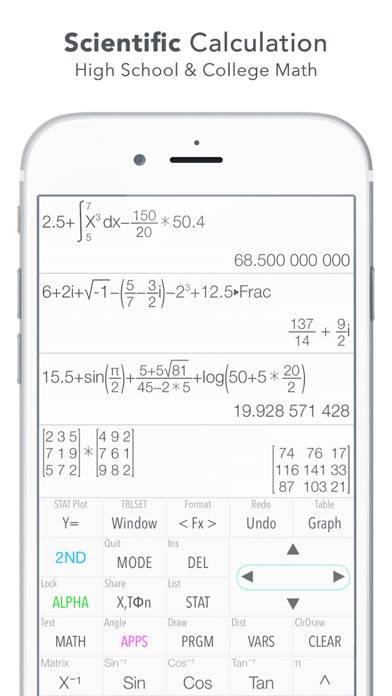
Graphing Calculator Plus Istruzioni per annullare l'iscrizione
Annullare l'iscrizione a Graphing Calculator Plus è facile. Segui questi passaggi in base al tuo dispositivo:
Annullamento dell'abbonamento Graphing Calculator Plus su iPhone o iPad:
- Apri l'app Impostazioni.
- Tocca il tuo nome in alto per accedere al tuo ID Apple.
- Tocca Abbonamenti.
- Qui vedrai tutti i tuoi abbonamenti attivi. Trova Graphing Calculator Plus e toccalo.
- Premi Annulla abbonamento.
Annullamento dell'abbonamento a Graphing Calculator Plus su Android:
- Apri il Google Play Store.
- Assicurati di aver effettuato l'accesso all'Account Google corretto.
- Tocca l'icona Menu, quindi Abbonamenti.
- Seleziona Graphing Calculator Plus e tocca Annulla abbonamento.
Annullamento dell'abbonamento a Graphing Calculator Plus su Paypal:
- Accedi al tuo conto PayPal.
- Fai clic sull'icona Impostazioni.
- Vai a Pagamenti, quindi Gestisci pagamenti automatici.
- Trova Graphing Calculator Plus e fai clic su Annulla.
Congratulazioni! Il tuo abbonamento a Graphing Calculator Plus è stato annullato, ma puoi comunque utilizzare il servizio fino alla fine del ciclo di fatturazione.
Come eliminare Graphing Calculator Plus - IncptMobis dal tuo iOS o Android
Elimina Graphing Calculator Plus da iPhone o iPad:
Per eliminare Graphing Calculator Plus dal tuo dispositivo iOS, segui questi passaggi:
- Individua l'app Graphing Calculator Plus nella schermata iniziale.
- Premi a lungo l'app finché non vengono visualizzate le opzioni.
- Seleziona Rimuovi app e conferma.
Elimina Graphing Calculator Plus da Android:
- Trova Graphing Calculator Plus nel cassetto delle app o nella schermata iniziale.
- Premi a lungo l'app e trascinala su Disinstalla.
- Conferma per disinstallare.
Nota: l'eliminazione dell'app non interrompe i pagamenti.
Come ottenere un rimborso
Se ritieni che ti sia stato addebitato un importo erroneamente o desideri un rimborso per Graphing Calculator Plus, ecco cosa fare:
- Apple Support (for App Store purchases)
- Google Play Support (for Android purchases)
Se hai bisogno di aiuto per annullare l'iscrizione o ulteriore assistenza, visita il forum Graphing Calculator Plus. La nostra comunità è pronta ad aiutare!
Cos'è Graphing Calculator Plus?
Graphing calculator plus for ios / android intro video:
◉ BUILT-IN DOCUMENTS:
▸ Basic General Calculation
▸ X & Y Calculation & Intersection of Functions
▸ Calculate Local Maxima, Minima...
▸ Statistics & Regression
▸ Solve Equations & Polynomial
▸ Calculate Integral Functions